Microsoft Teamsは、会話、コンテンツ、アプリを 1 か所にまとめるデジタル ハブです。 Microsoft 365 上に構築されているため、学校は使い慣れた Office アプリやサービスとの統合の恩恵を受けます。 教育機関は、Microsoft Teamsを使用して、コラボレーションクラスルームを作成し、専門の学習コミュニティに接続し、教育機関向け Microsoft 365 の単一のエクスペリエンスから学校スタッフとコミュニケーションを取ることができます。
まず、IT 管理者は、Microsoft 365 管理 センターを使用して、学校のMicrosoft Teamsを有効にする必要があります。
注:
M365 テナント レベルで EDU ライセンスをお持ちの場合は、Microsoft 365 管理センターから Teams を有効にする必要があります。 これを行うには、Microsoft 365 管理センター設定>設定>Microsoft Teamsに移動します。 [サービス] の一覧にMicrosoft Teamsが表示されない場合は、[ 新しい管理センターを試して 設定> サービスとアドイン>Microsoft Teamsを見つける] をオフにします。 この変更には、すべてのユーザーが Teams にアクセスするまでに最大 24 時間かかる場合があります。
学校のMicrosoft Teamsを有効にする手順
職場または学校アカウントで M365 にサインインします。
[管理] を選択して、M365 管理センターに移動します。
[設定] > [設定>Microsoft Teams] に移動します。
[古い管理センターの設定] ページに移動してプレビュー以外の設定ページに移動し、[設定] >[サービス] の一覧から [Microsoft Teams] を選択します。
図 1 - サービスの一覧からMicrosoft Teamsを選択する
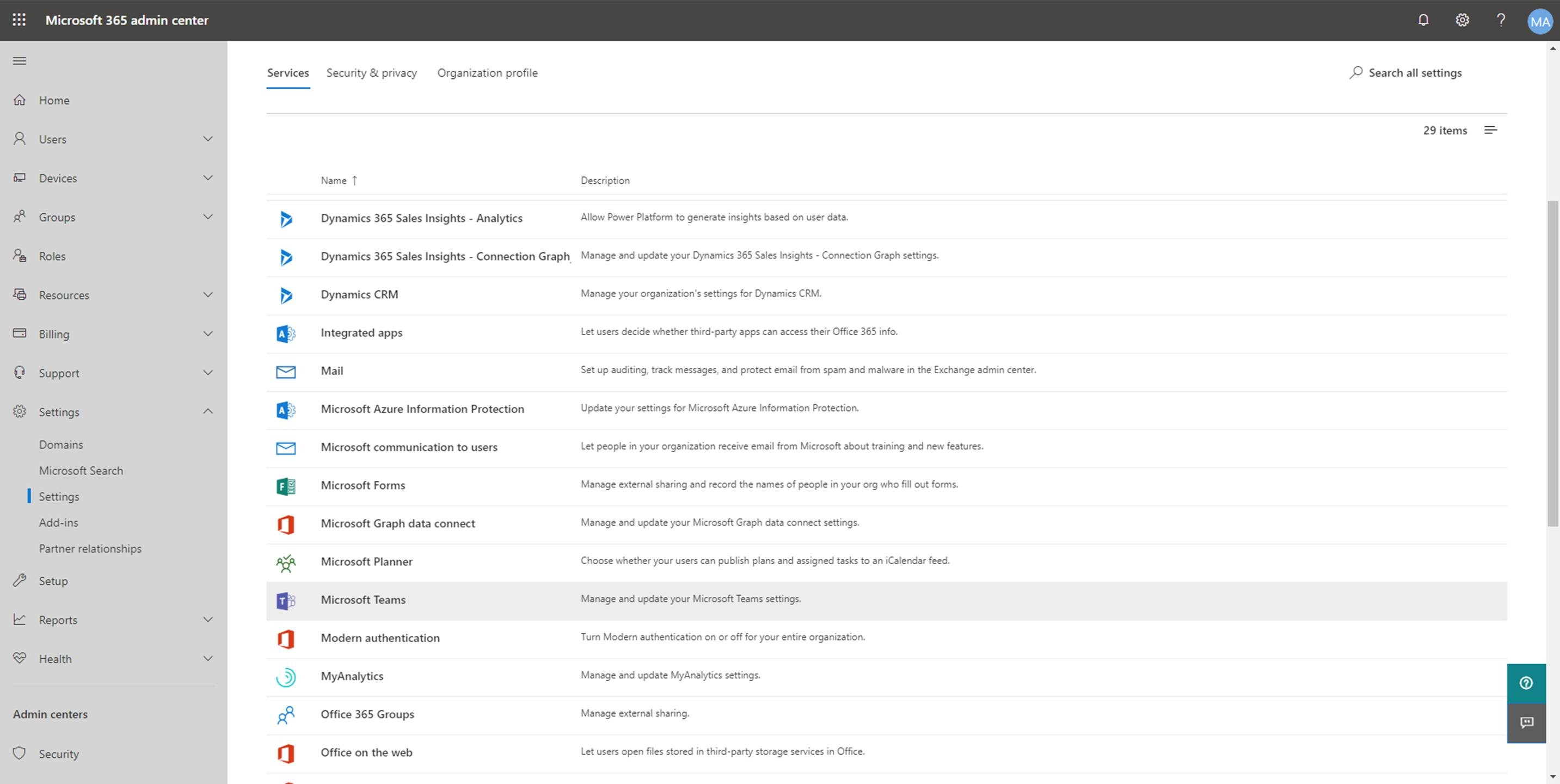
[Microsoft Teams設定] 画面で、構成するライセンス ( 学生 または教職員) を選択 します。 [ 教職員] を選択します。
図 2 - 構成するライセンスを選択します。
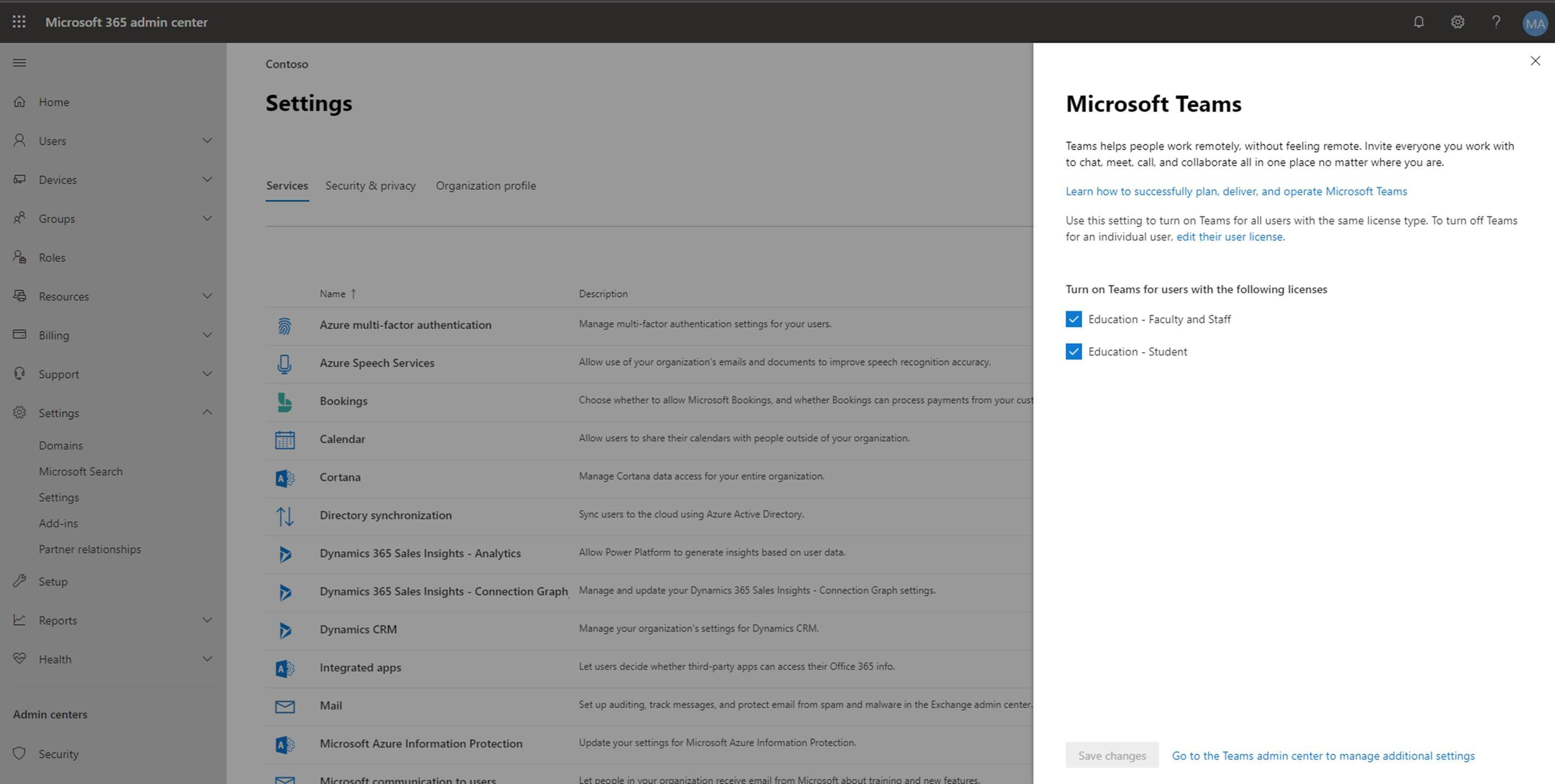
を選択して、organizationのライセンスの種類ごとにMicrosoft Teamsをオンにします。
図 3 - organizationのMicrosoft Teamsを有効にします。
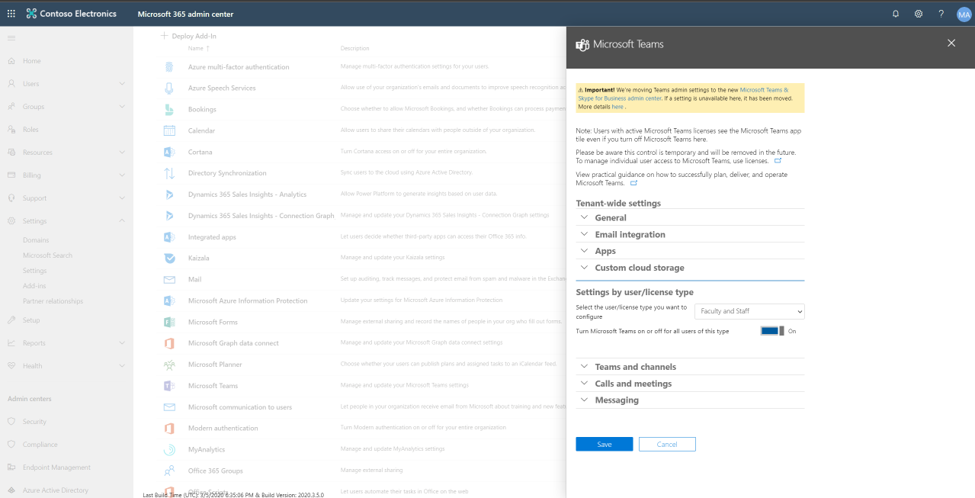
[保存] を選択します。
Microsoft Teamsを使用できる学校内のユーザーを制御する方法、グループの作成をオフにする方法、テナント レベルの設定を構成する方法の詳細については、「Microsoft Teamsの概要」ページの「IT 管理者向けガイド」を参照してください。